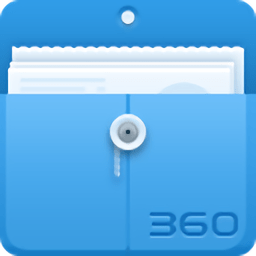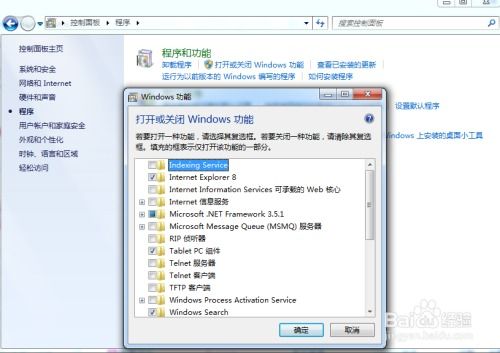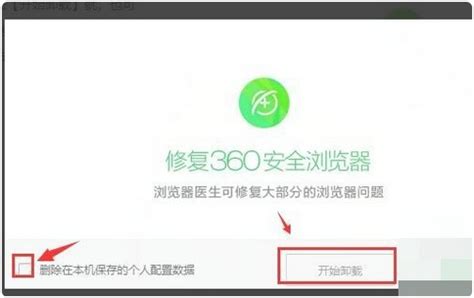彻底搞定!轻松删除360tray的实用指南

在日常使用电脑的过程中,有时候我们可能会遇到一些不再需要的程序文件,例如360安全卫士中的360tray.exe文件。尽管这个文件是360安全卫士的安全防护中心模块,负责管理软件的实时保护、更新和提示等功能,但如果你决定卸载360安全卫士或仅仅是想删除这个特定的文件,你可能会发现这并不是一件轻松的事情。本文将详细介绍如何有效、安全地删除360tray.exe文件,让你的电脑更加清爽。

一、通过控制面板卸载360安全卫士
首先,最简单也是最推荐的方法是直接通过控制面板卸载360安全卫士,从而间接删除360tray.exe文件。以下是详细步骤:

1. 进入控制面板:
点击计算机左下角的“开始”按钮,弹出开始菜单,选择“控制面板”。
2. 选择卸载程序:
在控制面板页面中,找到并点击“卸载程序”选项。
3. 找到360安全卫士:
在程序卸载或更改页面中,找到360安全卫士软件。
4. 卸载软件:
点击360安全卫士右侧的“卸载/更改”按钮,弹出卸载向导页面。
5. 继续卸载:
在卸载向导页面中,选择“继续卸载”,然后选择移除360安全卫士及其所有组件。
6. 完成卸载:
按照卸载向导的提示,完成软件的卸载过程。卸载完毕后,360tray.exe文件将随之被删除。
二、手工卸载360安全卫士
如果在控制面板中无法卸载360安全卫士,或者卸载后仍有残留文件,可以尝试手工卸载的方法。请注意,手工卸载需要更高的系统操作权限,因此在操作前请确保备份重要数据。
1. 找到程序文件:
首先,在桌面找到360安全卫士的图标,右击选择“属性”,在属性对话框中找到“查找目标”或“打开文件位置”,这将带你到360安全卫士的安装目录。如果桌面没有图标,可以通过系统搜索功能找到安装目录,通常位于C:\Program Files\360或C:\Program Files (x86)\360。
2. 删除程序文件:
在360安全卫士的安装目录中,找到并删除整个360文件夹。如果系统拒绝删除,可以尝试开机按F8进入安全模式后再进行删除,或者使用Unlocker等小工具来强制删除。
3. 清理注册表:
删除程序文件后,还需要清理注册表中的相关键值。打开注册表编辑器(按Win+R,输入regedit回车),在编辑菜单中选择“查找”,输入360安全卫士的英文名(如360 Total Security),找到相关键值后删除。这个步骤可能需要多次查找和删除,以确保所有相关键值都被清理干净。
4. 清理残留项:
除了主程序文件外,360安全卫士还可能在其他目录下留下残留文件。你可以尝试删除以下路径下的残留文件:
C:\Program Files (x86)\360\残留项路径\(适用于32位系统)
C:\Program Files\360\残留项路径\(适用于64位系统)
C:\Users\你的用户名\AppData\Local\360\残留项路径\
5. 重启计算机:
完成以上步骤后,重启计算机以确保所有更改生效。
三、直接删除360tray.exe文件
如果你只是想删除360tray.exe文件,而不是卸载整个360安全卫士,那么可以尝试以下步骤:
1. 关闭360安全卫士:
首先,确保360安全卫士已经关闭。你可以通过右击任务栏中的360图标,选择“退出”来关闭它。
2. 终止360tray.exe进程:
打开任务管理器(按Ctrl+Shift+Esc),在进程列表中找到360tray.exe进程,右击选择“结束任务”。
3. 删除文件:
导航到360安全卫士的安装目录(通常为C:\Program Files\360\Total Security或类似路径),找到360tray.exe文件并将其删除。
4. 清理注册表:
使用注册表编辑器删除与360tray.exe相关的注册表项。这些项通常位于以下路径:
HKEY_CURRENT_USER\Software\360\TotalSecurity\Tray
HKEY_LOCAL_MACHINE\SOFTWARE\Wow6432Node\360\TotalSecurity\Tray
5. 重启计算机:
完成以上步骤后,重启计算机以确保所有更改生效。
四、注意事项
1. 备份数据:在进行任何删除操作前,请确保备份重要数据,以防误删导致数据丢失。
2. 权限问题:删除某些文件或修改注册表可能需要管理员权限。如果你没有管理员权限,请联系系统管理员或使用具有管理员权限的账户进行操作。
3. 删除后果:删除360tray.exe文件将导致360安全卫士的实时保护功能失效。如果你仍然需要这些功能,请考虑重新安装360安全卫士。
4. 系统稳定性:修改注册表或删除系统文件可能会影响系统的稳定性。如果操作不当,可能会导致系统崩溃或无法启动。因此,在进行这些操作前,请确保你了解这些风险并知道如何应对。
通过以上步骤,你应该能够成功删除360tray.exe文件或卸载360安全卫士。如果你遇到了任何问题或困难,请随时寻求专业人士的帮助。希望这篇文章能帮助你解决烦恼,让你的电脑更加清爽、安全!
- 上一篇: 如何快速接入腾讯QQ人工客服服务
- 下一篇: 掌握绝技:轻松揭秘假钱识别术
-
 如何使用360卫士的文件粉碎机功能资讯攻略11-13
如何使用360卫士的文件粉碎机功能资讯攻略11-13 -
 轻松指南:如何在Mac系统上卸载火狐Firefox浏览器资讯攻略11-06
轻松指南:如何在Mac系统上卸载火狐Firefox浏览器资讯攻略11-06 -
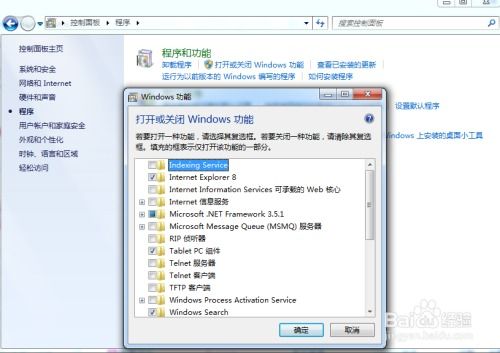 轻松搞定!彻底卸载IE9、IE10、IE11浏览器的实用指南资讯攻略12-03
轻松搞定!彻底卸载IE9、IE10、IE11浏览器的实用指南资讯攻略12-03 -
 如何干净利落地卸载360,彻底告别烦恼资讯攻略11-19
如何干净利落地卸载360,彻底告别烦恼资讯攻略11-19 -
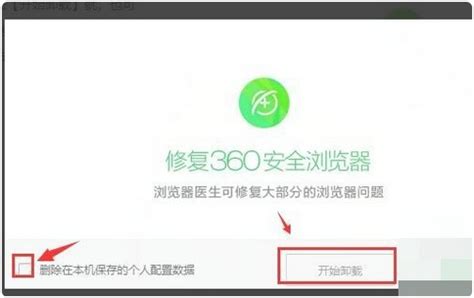 如何彻底清除360安全浏览器,不留一丝痕迹?资讯攻略11-19
如何彻底清除360安全浏览器,不留一丝痕迹?资讯攻略11-19 -
 如何在iPhone上彻底卸载360手机卫士且不留任何痕迹?资讯攻略12-10
如何在iPhone上彻底卸载360手机卫士且不留任何痕迹?资讯攻略12-10